Настройки в 360 Total Security. Настройка 360 total security
Как установить, настроить или удалить антивирус 360 Total Security
Сегодня любой пользователь компьютера наслышан о вирусных угрозах и беспокоится о безопасности своих данных. Тем более, что во многих семьях сейчас есть несколько устройств на какой-нибудь операционной системе – настольный компьютер, ноутбук, смартфоны и планшеты. Все они нуждаются в антивирусной защите. Программа 360 Total Security как раз и представляет собой одно из решений для защиты от вредоносных программ. Это продукт китайской компании Qihoo 360, но не надо думать, что китайский – значит плохой. Этот антивирус входит в число самых лучших и надёжных. К тому же, он совершено бесплатен и имеет версии для самых разных систем – для Windows, Linux, Android. Пользователи продукции Apple тоже не обделены вниманием.

Установка, настройка и удаление антивируса 360 Total Security.
Что представляет собой 360 Total Security
На самом деле эта программа представляет собой целый комбайн, который содержит в себе несколько самостоятельных блоков:
- Антивирус, защищающий не только от вредоносных программ на компьютере, но и контролирующий посещаемые сайты и все скачиваемые файлы.
- Firewall, который контролирует все каналы связи и блокирует весь подозрительный трафик.
- Браузерные расширения для всех распространённых версий браузеров позволяют предотвратить посещение опасных сайтов.
- Песочница позволяет антивирусу запустить подозрительную программу в специальной среде и проверить, не выполняет ли она какие-нибудь странные и опасные действия.
- Оптимизатор – этот блок анализирует файлы и программы и может отключить ненужные приложения или очистить немало места на диске.
Антивирусный блок сам по себе состоит из четырёх отдельных движков – Avira, Bitdefender, QVMII, и облачный движок 360 Cloud. Кроме того, имеется еще восстанавливающий движок System Repair, который может восстановить систему после сокрушительной атаки. Первые два антивирусных движка по умолчанию отключены, но их можно легко включить, и тем самым очень усилить защиту.
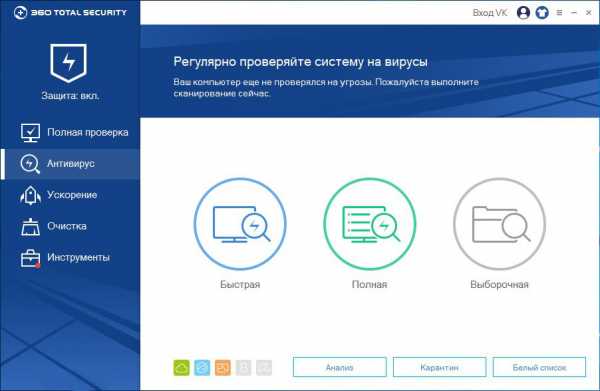
Преимущества и недостатки
Многие с сомнением относятся к антивирусным программам, которые напичканы множеством инструментов. Ведь они, по сути, не нужны, зато программа от этого становится гораздо объёмнее и сильнее нагружает систему. Но к 360 Total Security это не относится – он имеет довольно скромные размеры, а системные ресурсы потребляет гораздо скромнее большинства конкурентов. Наличие всех модулей делает этот продукт популярным среди обычных пользователей – «домохозяек», ведь им достаточно нажать одну кнопку, чтобы очистить или ускорить свой компьютер. Надёжная защита, минимум настроек, простота использования и бесплатность – именно благодаря этому 360 Total Security всё больше распространяется, особенно на домашних компьютерах.
Из недостатков пользователи отмечают такие:
- Антивирус может не реагировать на угрозу с настройками по умолчанию. Решается включением движков Avira и Bitdefender, которые изначально выключены.
- У антивируса, наоборот, бывает слишком параноидальное поведение. Например, он может невзлюбить драйвер видеокарты или какой-нибудь другой. Это нечастое явление, возможно, зависит от конкретной конфигурации или настроек самой программы.
В целом, ничто не мешает установить эту программу и лично проверить. Многим она нравится своей непритязательностью и приживается надолго.

Установка антивируса
Установка 360 Total Security очень проста, и справится с ней может любой, кто хоть раз устанавливал какую-нибудь программу. Нужно просто скачать с официального сайта файл и запустить его. Дальше вмешательство пользователя минимально – установщик предложит лишь выбрать папу для установки и язык. Перед установкой 360 Total Security обязательно полностью удалите другой антивирус, если он имеется в системе. Иначе они начнут конфликтовать и создадут большую нагрузку. Системные требования у 360 Total Security довольно скромные – антивирусу достаточно 512 Мб оперативной памяти и процессора на 1.6 ГГц. Однако на самом деле он гораздо скромнее, когда работает в фоновом режиме – в памяти он занимает всего несколько десятком мегабайт, а систему нагружает практически незаметно. Для Windows поддерживаются все версии от XP до 10, как 32-х, так и 64-битные. Однако при сканировании системы нагрузка заметно вырастает, хотя потом несколько снижается. Но полное сканирование компьютера – хлопотное дело для любого антивируса в принципе, отнимающее практически все ресурсы. Хотя 360 Total Security и здесь не особо прожорлив и может эффективно работать даже на слабом компьютере.
Настройка защиты
Сразу после установки антивирус готов к работе и предложит выполнить полную проверку и оптимизацию системы. Можно просто согласиться и 360 Total Security всё сделает автоматически. Можно отказаться и выполнить всё это в более удобное время. Можно перейти на вкладку «Антивирус» и подключить еще движки Avira и Bitdefender – они сами по себе относятся к одним из лучших, а в связке обеспечивают отличную защиту. Но учитывайте, что нагрузка на систему и расход ресурсов несколько возрастут. Среди других настроек в разделе «Основные» можно отключить вывод времени загрузки системы – эта информация малозначительна для рядового пользователя. Также программа по умолчанию не реагирует на архивы, которые просто хранятся на диске, даже если в них есть вирусы. Поэтому в разделе «Антивирус» полезно включить «Проверку сжатых файлов». В разделе «Конфиденциальность» можете включить предупреждение при попытке использования веб-камеры – это защитит от несанкционированного наблюдения через неё.

Как временно отключить антивирус 360 Total Security? Для этого можно просто кликнуть по значку в трее правой кнопкой мыши и в появившемся меню перетащить ползунок в положение «Выкл». Отключение на время 360 Total Security можно сделать и по-другому. Откройте интерфейс кликом по значку в трее, а затем кликните по значку в левом верхнем углу с надписью «Защита: вкл.». В правой части появится кнопка «Настройка» — кликните по ней, затем внизу будет надпись «Отключить защиту». Включить можно так же.

Перед тем, как отключить антивирус 360 Total Security, подумайте, что вы оставляете систему без защиты. Любая зловредная программа в это время остаётся без контроля и может навредить. Однако, если выключить 360 Total Security на небольшое время, а затем снова включить, он проведёт сканирование и всё-равно обнаружит вредоносные программы.
Как удалить антивирус 360 Total Security
Иногда может возникнуть вопрос, как удалить 360 Total Security с компьютера насовсем. Хотя этот антивирус обеспечивает хорошую защиту, но могут возникать такие ситуации:
- Антивирус агрессивно реагирует на некоторые программы, считая их зараженными. На самом деле они могут быть и безопасными, но использовать, например, прямой доступ к диску, или клавиатуре, что считается опасным признаком. Удаление 360 Total Security и установка другого антивируса может стать единственным вариантом.
- Нужно установить другой антивирус. Иметь несколько таких программ одновременно нельзя, иначе они начнут войну друг против друга, отнимая очень много ресурсов.
Антивирусные программы не так уж и просто удалить – они специально защищены от этого, иначе вирус мог бы легко с ними справляться. Поэтому перед тем, как удалить Тотал Секьюрити 360, зайдите в настройки, на вкладку «Основные», и снимите галочку с пункта «Включить активную защиту при запуске системы» и с пункта «Включить самозащиту». После этого его можно будет удалить без проблем. Если этого не сделать, то система покажет сообщение, что у вас не хватает прав на это действие.
Дальше можно действовать разными способами:
- Зайти в папку, куда установлена программа, и запустить файл uninstall.exe. Это утилита удаления 360 Total Security, написанная самими разработчиками, и она сделает всё правильно.
- Зайти в «Панель управления», выбрать в списке антивирус и нажать «Удалить». Система сама запустит ту же самую утилиту, так что это тоже самое, что и первый способ.
- Воспользоваться каким-нибудь сторонним деинсталлятором, например, iObit Uninstaller, Revo Uninstaller. Эти утилиты после удаления программы также находят и удаляют множество остаточных файлов и записей в реестре, которые остаются в системе.
Если вы воспользуетесь первыми двумя способами, то после удаления запустите утилиту CCleaner, которая также найдет и удалит остаточную информацию от 360 Total Security. В целом, 360 Total Security – отличное, к тому же бесплатное решение, обеспечивающее хорошую защиту от самых разных угроз. Но, чтобы антивирус работал максимально эффективно, не забывайте своевременно его обновлять. Он обновляется автоматически, поэтому от вас требуется лишь периодически включать интернет на компьютере.
nastroyvse.ru
Настройка 360 Total Total
Если вы только что установили этот антивирус, или же пользуетесь им не так давно, то возможно, вам захочется что – то изменить в настройках 360Total Security. Грамотная настройка – залог удобной и успешной работы с 360 Total. И в нём представлена очень удобная система настроек, которая позволит подогнать практически каждый аспект работы антивируса под себя.
Итак, чтобы зайти в меню настроек, вам нужно открыть антивирус, нажать на кнопку “Главное меню", которая находится в верхней правой части и выглядит как три горизонтальные полосы. Далее, нужно просто кликнуть окно “Настройки."
У вас откроется окно, в котором будут находится все настройки антивируса, распределённые в разные группы. Рассмотрим их по порядку.
Основные настройки.
В них настраиваются основные и наиболее важные аспекты работы Total 360, а именно:
- Выбор языка.
- Отображение рекламы.
- Ускорение запуска.
- Ежедневные новости.
- Получение автоматических обновлений.
- Использование активной защиты.
- Защита антивируса паролем.
- Программа улучшения качества ПО.
- Самозащита антивируса.
Изменения, как правило, касаются включения и выключения какой – либо из этих функции, а ещё вывод уведомлений и изменения других параметров. Наиболее важными функциями здесь является “Использование активной защиты" и “Самозащита антивируса" отключать их крайне не рекомендуется, поскольку это серьёзно снизит вашу защиту от вредоносного ПО.

Активная защита в 360 Total.
Эта группа полностью отвечает за безопасность вашего компьютера, поскольку предназначена для включения и отключения основных функций защиты. В этом окне есть три вкладки: “Интернет", “Система", “Конфиденциальность".
Вкладка “Интернет" предназначена для регулирования защиты при использовании браузеров. Делается это при помощи специальных приложений, или же расширений для браузеров, которые вы можете как устанавливать, так и удалять, или же изменять их параметры. Помимо этого, эта группа отвечает за регулирование онлайн – покупок. А ещё вы можете регулировать уведомления, получаемые при загрузке файлов из интернета.
Самой важной подгруппой являются параметры системы. Здесь присутствуют настройки, которые влияют на защиту внутри системы. Здесь вы можете выбрать как действовать при обнаружении угрозы, регулировать типы файлов, которые будут сканироваться, регулировать защиту USB носителей, а ещё блокировать потенциально опасные программы, которые вы можете загрузить вместе с другим софтом.
Последней является вкладка “Конфиденциальность". Здесь присутствуют всего два параметра, но очень важны для тех, кто хочет сохранить анонимность в интернете, да и вообще для каждого пользователя. Сюда входят настройки защиты вашей веб – камеры, а ещё настройки защиты чата, а если быть точнее, файлов, которые вы можете из них получать.

Антивирус
Данная группа параметров регулирует работу антивируса и некоторых его функций. Прежде всего, это настройки проверки файлов и их анализ. Например, настройка сканирование сжатых файлов и настройки отправки неизвестных файлов. Ещё здесь присутствует возможность настройки графика проверок, с тонкими настройками времени и условий. А ещё есть возможность включать или выключать движок сканирования.

Очистка временных файлов.
Здесь регулируются функции удаления временных файлов. Присутствует возможность настройки автоматической очистки. Ещё есть возможность получения уведомлений при недостатке свободного места на диск.

Белый список, чёрный список, исключения.
Эти группы не совсем относятся к настройкам, однако позволяют вам задать особые параметры для некоторых файлов. Файлы, которые вы добавили в белый список не будут сканироваться, а все угрозы безопасности от них будут игнорироваться.
Что касается чёрного списка, то здесь всё наоборот. В него помещаются файлы потенциально опасные файлы. Им будет уделено особое внимание при сканировании, а их деятельность будет серьёзно ограничена.

Параметры инструментов в 360 Total Security.
В антивирусе Тотал 360 есть масса дополнительных инструментов, которые помогут вам в работе с вашим компьютером, и обеспечении его безопасности. У многих таких инструментов есть свои собственные настройки, которые вы сможете посмотреть. Обычно это делается в меню самого инструмента, в левой части.
360-total-security.ru
360 Total Security
360 Total Security - бесплатный антивирус Qihoo 360 с оптимизацией ПК. Включает локальные движки Avira и Bitdefender, проактивную и облачную защиту в реальном времени, а также инструменты: фаервол, песочница, защита веб-браузера!
360 Total Securityпредлагает комплексную защиту от всех видов вредоносных программ и онлайн угроз.
Бесплатный антивирус от Qihoo 360 использует защиту в реальном времени с антивирусными движками Avira и Bitdefender, проактивным QVM II и облачным 360 Cloud, а также "Исправление системы" для комплексной оценки и быстрого восстановления аномальных изменений операционной системы Windows.
Когда вы делаете онлайн-покупки, загружаете файлы, посещаете веб-страницы различных ресурсов в Интернете, 360 Total Security в реальном времени защищает вас от угроз. Кроме этого, вы можете использовать функцию очистки "в один клик" для оптимизации работы компьютера.
Используемые технологии защиты от цифровых угроз обеспечивают непревзойденный уровень надежности и безопасности - онлайн и оффлайн, сохраняя высокую производительность и быстродействие системы.
Необходимо постоянное интернет-соединение для максимальной эффективности защиты
Как включить движки Bitdefender и/или Avira в реальном времени
ВАЖНО! Для оффлайн защиты (без Интернета) должны быть включены локальные движки Bitdefender и/или Avira в реальном времени. Для этого перейдите в меню Защита:вкл. > Настройка > Настраиваемый. Пролистайте вниз списка и включите "Использовать движок BitDefender" и/или "Использовать движок Avira".
Основные компоненты 360 Total Security
1) Антивирусная защита в реальном времени
2) Защита с использованием нескольких движков
- 360 Cloud, QVMII, Avira, Bitdefender, "Исправление системы"
3) Песочница для запуска программ в изолированной среде
4) Безопасные покупки в Интернете
5) Личные контакты
- Защита веб-камеры
- Защита от кейлоггеров
6) Защита Интернета
- Проверка загружаемых файлов
- Защита онлайн-покупок
- Блокировка вредоносных сайтов
Поддержка веб-браузеров: Internet Explorer, Mozilla Firefox, Google Chrome (32-bit и 64-bit), Opera и Яндекс.Браузер.
7) Защита системы
- Проверка USB-носителей при подключении
- Блокировка сетевых угроз
- Поведенческая блокировка
- Защита системных файлов
- Защита реестра
8) Исправление уязвимостей (Patch Up)
- Поддерживается установку последних обновлений и исправлений для операционной системы Microsoft Windows, а также приложений Microsoft Office, Adobe Flash Player, Adobe AIR, Adobe Reader, Adobe Acrobat, Java Runtime Environment.
9) Проверка безопасности WiFi
- Надежность пароля
- Проверка безопасности DNS
10) Очистка
- Очистка временных файлов
- Очистка плагинов
11) Оптимизация системы
- Элементы автозагрузки
- Запланированные задания
- Службы приложений
- Критические системные службы
- Оптимизация интернет-соединения
Основные возможности 360 Total Security
• В новой версии 360 Total Security добавлен антивирусный движок Avira и System Repair для восстановления системы к уже имеющимся движкам Bitdefender, проактивному QVM II и облачному 360 Cloud.
• Также добавлены функции ускорения и очистки "в один клик" для оптимизации работы компьютера.
• Total Security решает проблемы уязвимости операционной системы Windows, проверяя систему на неустановленные патчи и обновления, позволяя загружать и устанавливать их.
Проверка системы- Быстрая проверка общего состояния и безопасности вашего компьютера в один клик
Антивирусное сканирование- Использование 5 движков, включая антивирусные 360 Cloud Engine / QVMII / Avira и Bitdefender для комплексной защиты и лучшего обнаружения, а также System Repair для восстановления системы.
Ускорение системы- Позволяет управлять и оптимизировать автозапуск приложений, плагинов и служб. Сократите время загрузки вашего ПК.
Очистка системы- Помогает освободить место на жестком диске, очищая ненужные файлы с компьютера и делая работу более эффективной.
Защита в реальном времени- Защита компьютера от вредоносных программ, скрытых и новейших угроз с использованием быстрой и интеллектуальной облачной технологии.
Исправление уязвимостей- 360 Total Security обнаруживает уязвимости в системе Windows и позволяет скачивать и устанавливать все необходимые обновления безопасности.
Защита в изолированной среде Sandbox- Песочница Sandbox позволяет запускать выбранные приложения (например, браузер) в изолированной среде и работать с ними без риска причинить вред основной системе. Есть возможность запускать приложения в песочнице из контекстного меню и добавлять в список для автоматического запуска в песочнице.
Брандмауэр (фаервол)- Включает отдельно устанавливаемый инструмент GlassWire - монитор сетевой безопасности и фаервол для контроля вашей сети. Программа защищает компьютер, наглядно представляя сетевую активность на удобном графике и помогая выявлять необычное поведение вредоносных программ в Интернете.
Дистанционная помощь- 360 Connect - мобильное приложение для Android, которое позволяет дистанционно с помощью вашего смартфона управлять защитой и получать уведомления о состоянии компьютера с установленным антивирусом 360 Total Security.
Права на установку и использование
- 360 Total Security является бесплатным продуктом для персонального применения. Qihoo 360 Software предоставляет только ограниченную лицензию загружать, устанавливать, использовать и копировать программное обеспечение на одном устройстве для некоммерческого использования без ограничений на количество использований.
Системные требования для 360 Total Security
- Поддержка ОС: Windows XP 32-bit, Vista 32-bit, Windows 7, Windows 8, Windows 8.1 и Windows 10 (32- и 64-bit).
Минимальные системные требования:
Оперативная память: 512 MBПроцессор: 1.6 ГГцСвободное дисковое пространство: 600 MB
subscribe.ru
- Small basic примеры готовых программ
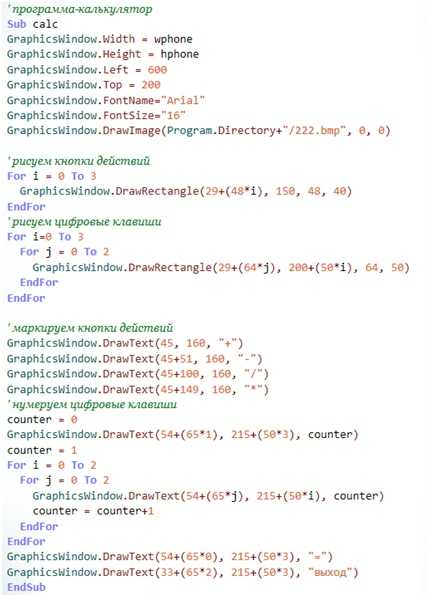
- Мигает монитор ноутбука
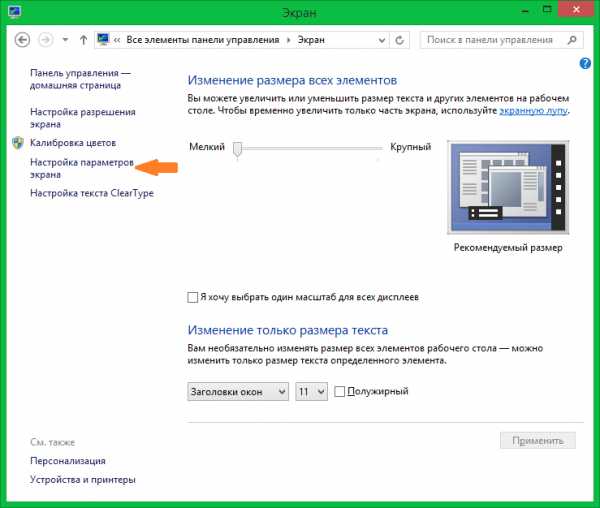
- Sql server разрешить удаленные соединения
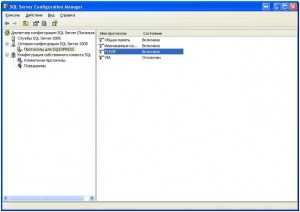
- Заархивировать файлы в rar онлайн

- Как найти в сети компьютер по ip адресу

- Лучший локальный сервер

- Опера как обновить

- Плохо включается компьютер что делать

- Почему не устанавливается браузер яндекс
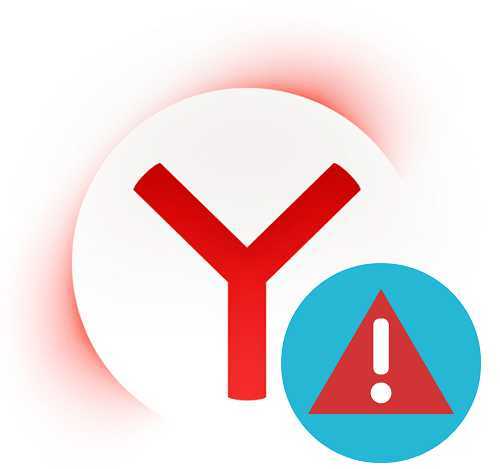
- Как дефрагментацию делать

- Почему компьютер начинает тормозить со временем

